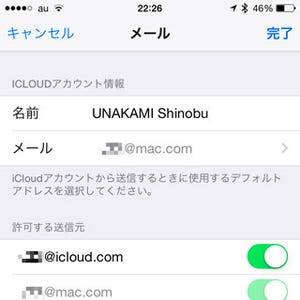「メール」で宛先を入力する方法はいくつもある。メールアドレスを直接入力する、「連絡先」に登録している名前の一部を入力する、これまで送受信に使ったメールアドレスの先頭数文字を入力する……無味乾燥なメールアドレスでも、このようなやり方でスムーズに入力することができるのだ。
しかし、メールアドレスの一部すら思い出せない、「連絡先」に登録してはいるが五十音の後半から始まる名字なのでかえって時間がかかる、といったケースもあるはず。Siriに頼むのもひとつの方法だが、人目の多い場所ではさすがに気恥ずかしい。覚えやすくて入力しやすい、「近道」のような方法はないものだろうか?
答えはかんたん、「ユーザ辞書」を利用すればいい。単語にメールアドレスを、よみに覚えやすい単語(ひらがな)を入力してユーザ辞書に登録するのだ。たとえば、自分の父親のメールアドレスを「ぱぱ」というよみで登録しておけば、「連絡先」からフルネームで探し出すよりスピーディーに宛先指定できる。
ユーザ辞書に登録しておいたメールアドレスは、ソフトウェアキーボードでよみを入力すると変換候補に表示される。「メール」の宛先欄にカーソルがある状態でそれをタップすれば、その位置にメールアドレスが入力されるはずだ。
このユーザ辞書を活用する方法は、「メール」にかぎらず他のアプリでも活用できる。日本語を入力可能なアプリであればいいため、ワープロ文書やプレゼンテーション文書もOKだ。「連絡先」に登録したメールアドレスは、コピー&ペーストしなければならないため手間がかかる。メールの宛先だけでなく、署名用に自分のメールアドレスを登録しておいても重宝するはずだ。
操作手順をカンタン解説
|
|
|
1 「設定」→「一般」→「キーボード」→「ユーザ辞書」の順にタップし、画面右上にある「+」ボタンをタップすると、ユーザ辞書登録画面が現れる。ここに、メールアドレスとよみ(適当な文字列)を入力し、登録する |
2 ユーザ辞書への登録が完了したことを確認し、画面を閉じる |
| (提供:iPad iPhone Wire) |